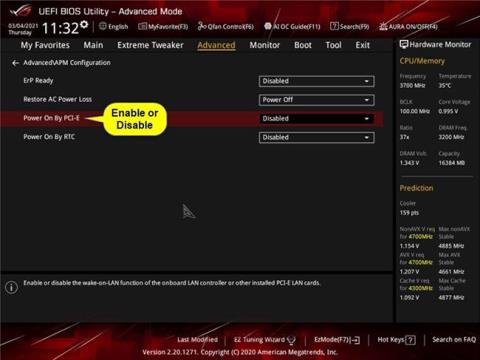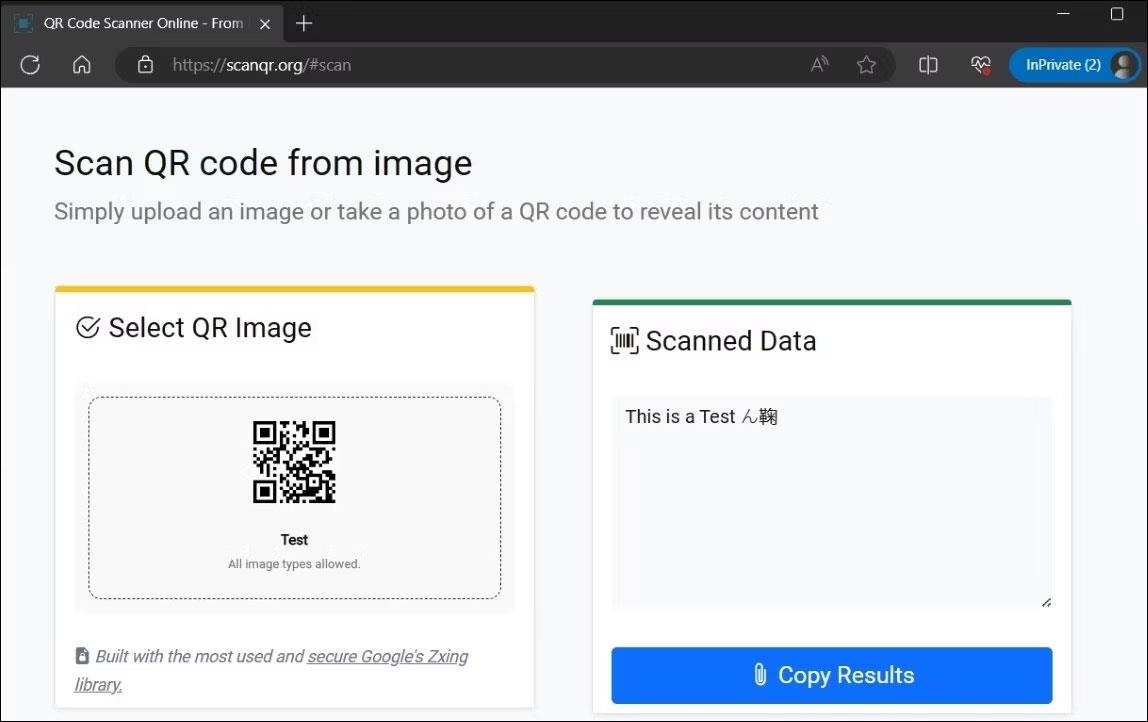Što je Wake-on-LAN (WOL)?
Ovo je moćna i praktična značajka koja korisnicima omogućuje daljinsko upravljanje računalima putem mreže, štedeći energiju, a istovremeno dopuštajući udaljeni pristup računalu kada je to potrebno.
Problem s Wake-on-LAN u sustavu Windows 10
Wake-on-LAN (WOL) ne radi ili prestaje raditi u sustavu Windows 10 nakon nadogradnje s sustava Windows 8.1 ili Windows 7. U ovom primjeru koristi se Realtek PCIe GBE Family Controller.
Iako su mnogi ljudi napravili sve postavke za Wake-on-LAN poput onemogućavanja brzog pokretanja, konfiguriranja opcija adaptera povezanih s WOL-om itd... WOL još uvijek ne radi.

Okoliš:
Prethodni OS: Windows 8.1 Pro x64
Trenutačni OS: Windows 10 Pro x64
Matična ploča: Asus H87-Plus
NIC: ugrađeni Realtek PCIe GBE Family Controller
NIC verzija upravljačkog programa: 9.1.401.2015 objavljeno 1. travnja 2015. 2015.
Razlog:
Problem je uzrokovao upravljački program za Realtek Ethernet karticu uključen u ažuriranje sustava Windows.
Rješenje za pogrešku Wake-on-LAN ne radi nakon nadogradnje na Windows 10
Instalirajte upravljački program Realtek Ethernet kartice s web stranice Realtek.
Preuzmite : Realtek PCIe NIC upravljački program
Napomena: Provjerite jeste li omogućili značajku WOL za NIC.
Korisnici pristupaju sljedećim koracima: Upravljačka ploča > Mreža i internet > Mrežne veze > desnom tipkom miša kliknite Ethernet > Svojstva > Klijent za Microsoftove mreže > Konfiguriraj ... > Upravljanje napajanjem > Wake on LAN: uključite Wake on Magic Packet i Wake on Magic Paket iz isključenog stanja.
Želimo vam uspjeh!